Если бы вы хотели перенести текст, написанный на обычной бумаге, на цифровой экран вашего iPhone, вы бы переписали весь контент? Если в вашей модели iPhone есть встроенный текстовый сканер, вам это больше не нужно. Но это еще не все. Самое интересное, что текстовый сканер на вашем iPhone может больше, чем просто оцифровывать текст.
Давайте рассмотрим различные способы использования встроенного сканера, чтобы вы знали, как использовать его функции с пользой в любое время и в любом месте. Проверять Лучшие приложения OCR для iPhone для преобразования изображений в текст.

9. Сканируйте, вставляйте и копируйте текст
Сканирование и оцифровка текстовых документов — основная функция любого текстового сканера. Если вы впервые знаете, что ваш iPhone имеет такую функциональность, мы рекомендуем вам ознакомиться с нашим руководством, чтобы узнать. Как использовать сканер вашего iPhone Первый.
При сканировании, вставке или копировании текста всегда следует нажимать кнопку Сканирование текста 
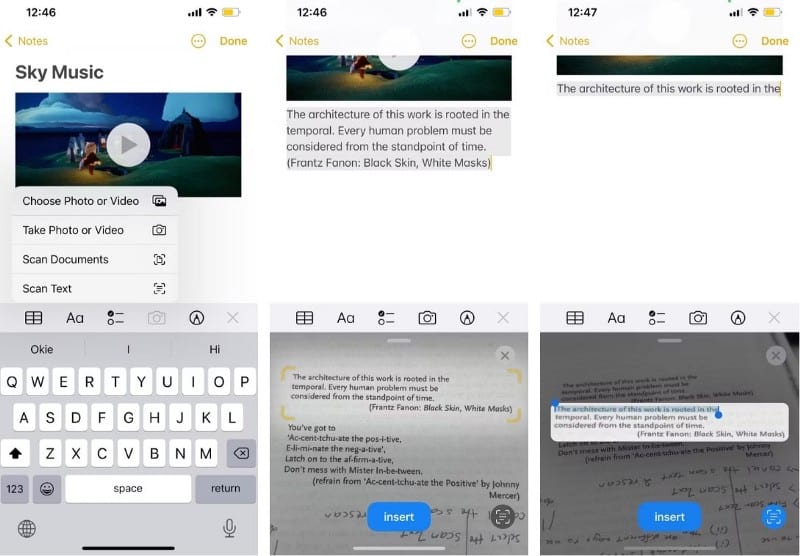
8. Перевод текста
Действительно, есть способ перевести устный разговор с помощью вашего iPhone, но как насчет письменных слов? Если вы путешествуете за границей и думаете посетить японский или китайский ресторан, вы можете обнаружить, что меню полностью напечатано на местном языке.
Вместо того, чтобы обращаться к официанту или надеяться на то, что в этой ситуации у вас будет попутчик и переводчик, просто наведите камеру iPhone на меню. Как только слова окажутся внутри желтой рамки, нажмите кнопку 
Если это числовой список, вы можете сделать снимок экрана своего iPhone и получить доступ к изображению в приложении «Фотографии», чтобы перевести его содержимое.
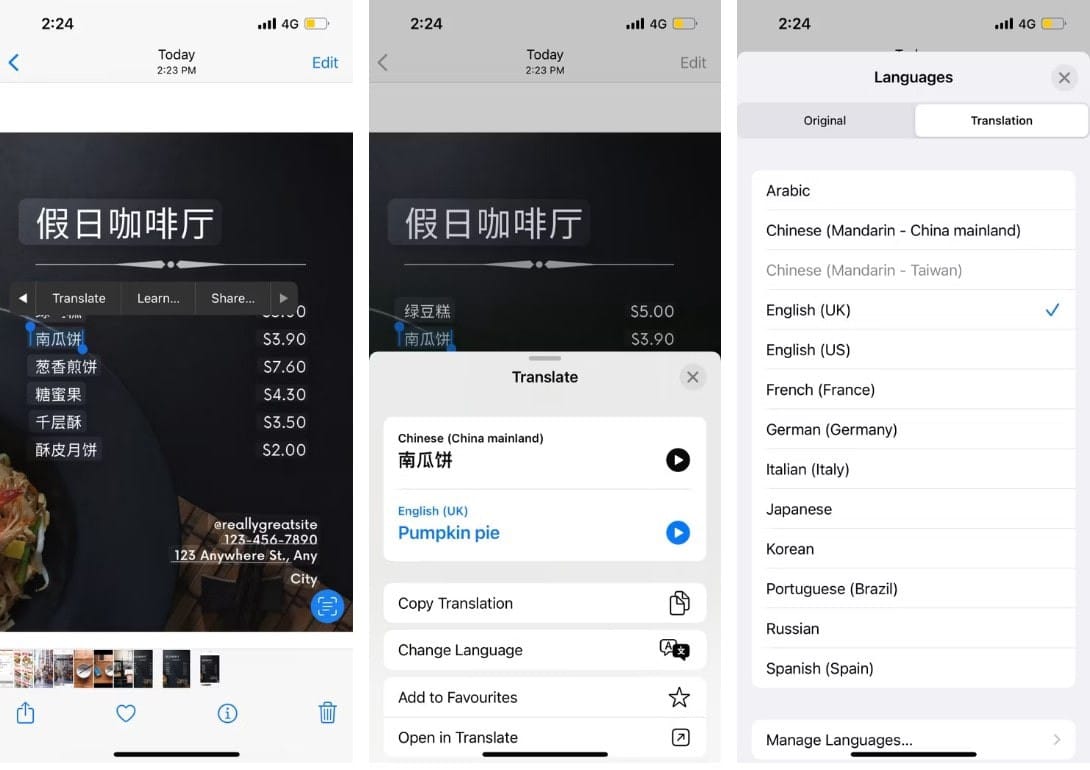
7. Поделитесь отсканированным текстом
Допустим, у вас есть скриншот с некоторыми именами и номерами банковских счетов для счета-фактуры, и вам нужно отправить его коллеге. Однако процесс перезаписи информации подвержен человеческим ошибкам. Чтобы сэкономить время и обеспечить точность, используйте камеру iPhone для сканирования текста.
нажмите на кнопку 
Для лучшего понимания Share Sheet вы можете обратиться к Как использовать и настроить общий лист на вашем iPhone.
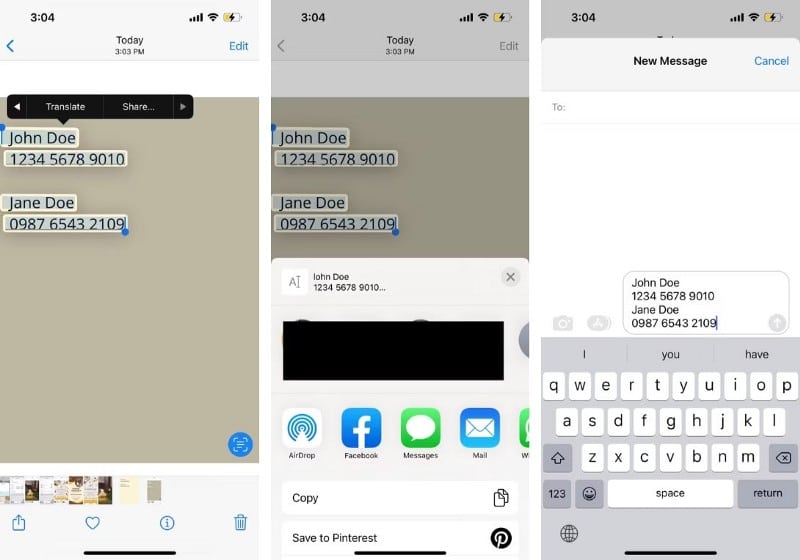
6. Получить определения и другие результаты поиска в Интернете
Для отсканированного текста поиск — это еще одна опция, доступная в контекстном меню. Например, если вы нажмете на отсканированный термин, такой как «кошка», и выберете Поиск , iPhone будет получать словарные определения слова и другие релевантные результаты поиска.
Если предоставленной информации недостаточно, вы можете выбрать Поиск в Интернете. Ваш iPhone автоматически запустит Safari и загрузит дополнительные результаты поиска для выбранного текста.
с помощью общий поиск , вы можете быстро получить значение незнакомых слов и связанных с ними запросов без необходимости повторного ввода или повторного написания.
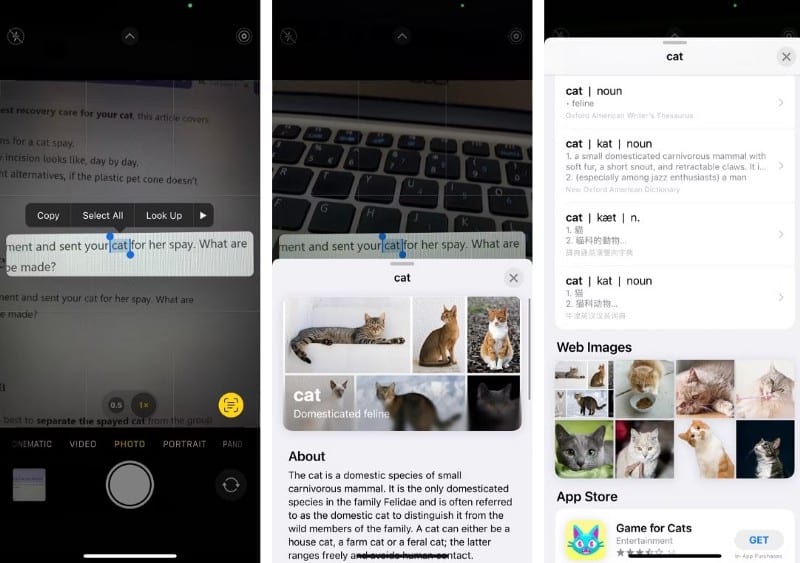
5. Сканируйте QR-коды на экране iPhone
Вы, наверное, уже знаете, что можете использовать камеру iPhone для сканирования QR-кодов. Но что, если QR-код совпадает с изображением на экране вашего iPhone? Вот тут-то и пригодится текстовый сканер iPhone.
Сначала сохраните фотографию или сделайте скриншот экрана вашего iPhone. Затем откройте фотографию в приложении «Фотографии» и нажмите кнопку . 
4. Позвоните, напишите или напишите кому-нибудь
Помимо QR-кодов, текстовый сканер iPhone может обнаруживать другие типы текста, такие как номера телефонов и адреса электронной почты. Например, предположим, вы получили сообщение о семинаре на выходных. В бюллетене указан номер телефона и электронная почта организатора.
После сканирования длительное нажатие на номер телефона дает вам возможность позвонить, отправить текстовое сообщение и начать видео FaceTime с человеком. Щелчок по адресу электронной почты запускает приложение «Почта» на вашем iPhone.
Совет: если наведение камеры iPhone на фактический текст не дает точного кадрирования содержимого, быстрее сделать снимок всего листа. После этого используйте кнопку . 
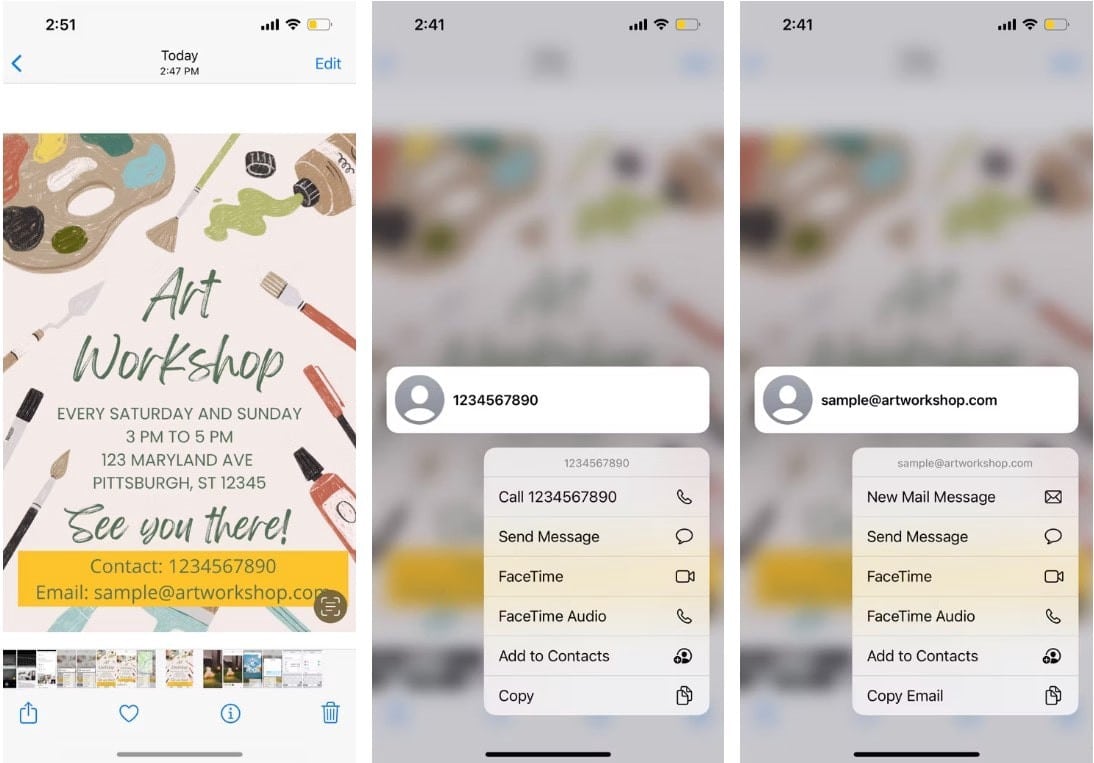
3. Найдите и просмотрите место
Давайте снова воспользуемся примером с призмой. Первым побуждением большинства людей является повторный ввод адреса в строке поиска Google Maps. Но если вы уже сфотографировали флаер, гораздо быстрее будет нажать и удерживать заголовок, потому что сканер текста на вашем iPhone также может отличить его от обычного текста.
Вы увидите такие параметры, как получение маршрута и открытие в Картах. Вы также можете увидеть быстрый предварительный просмотр географического местоположения и его окрестностей. Конечно, вы также можете скопировать адрес и поделиться им с другими людьми.
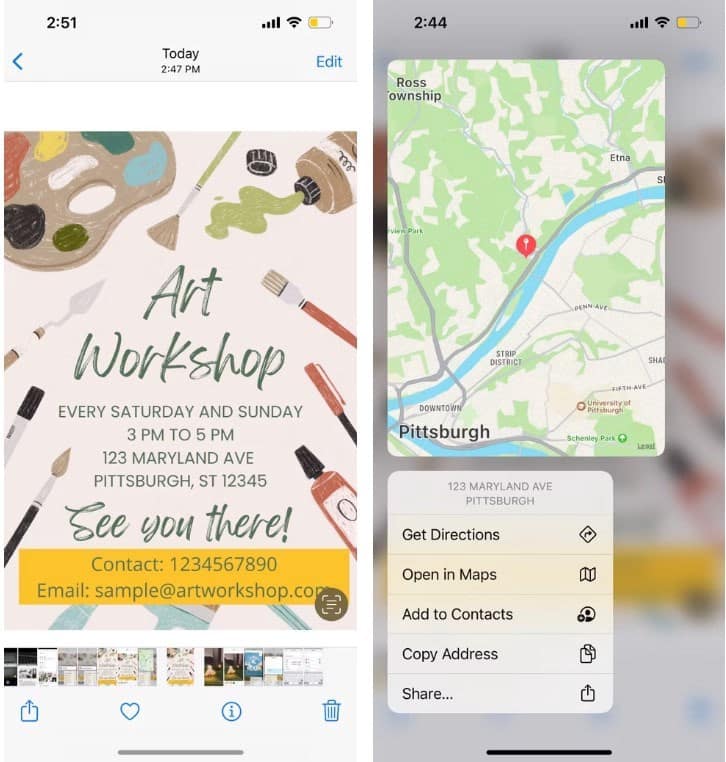
2. Посетите веб-сайт
Сканер текста iPhone также может распознавать URL-адреса. При нажатии на веб-адрес автоматически запускается веб-браузер и загружается веб-сайт по умолчанию. Если вам просто нужен предварительный просмотр, долгое нажатие на веб-адрес сделает свое дело. При этом контекстное меню, которое также появляется, позволяет вам добавить веб-страницу в список для чтения для дальнейшего использования.
Для всех, кто склонен вводить URL-адреса неправильно, что может привести к подозрительным веб-страницам, эта полезная функция может мгновенно направить пользователя в нужное место.
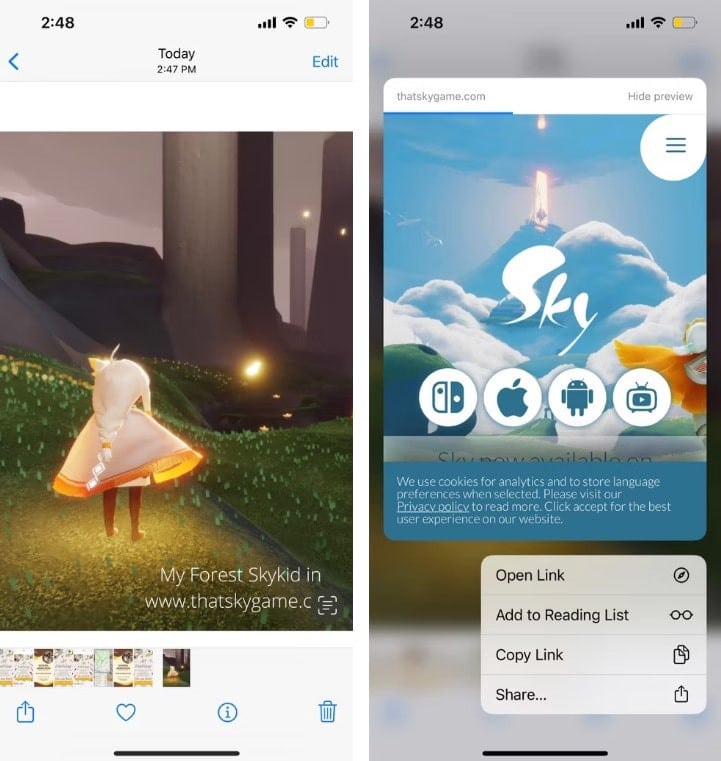
1. Создайте напоминание или событие календаря
При длительном нажатии на текст, содержащий информацию о дате и времени, текстовый сканер на вашем iPhone позволит вам легко создать напоминание или добавить событие в ваше любимое приложение-календарь. Если фотография содержит адрес, iPhone также будет использовать эту конкретную информацию для самостоятельного заполнения поля геолокации.
Если вы просто хотите посмотреть, как это действие может вписаться в другие ваши обязательства, выберите «Показать в календаре», чтобы получить обзор расписания на месяц.
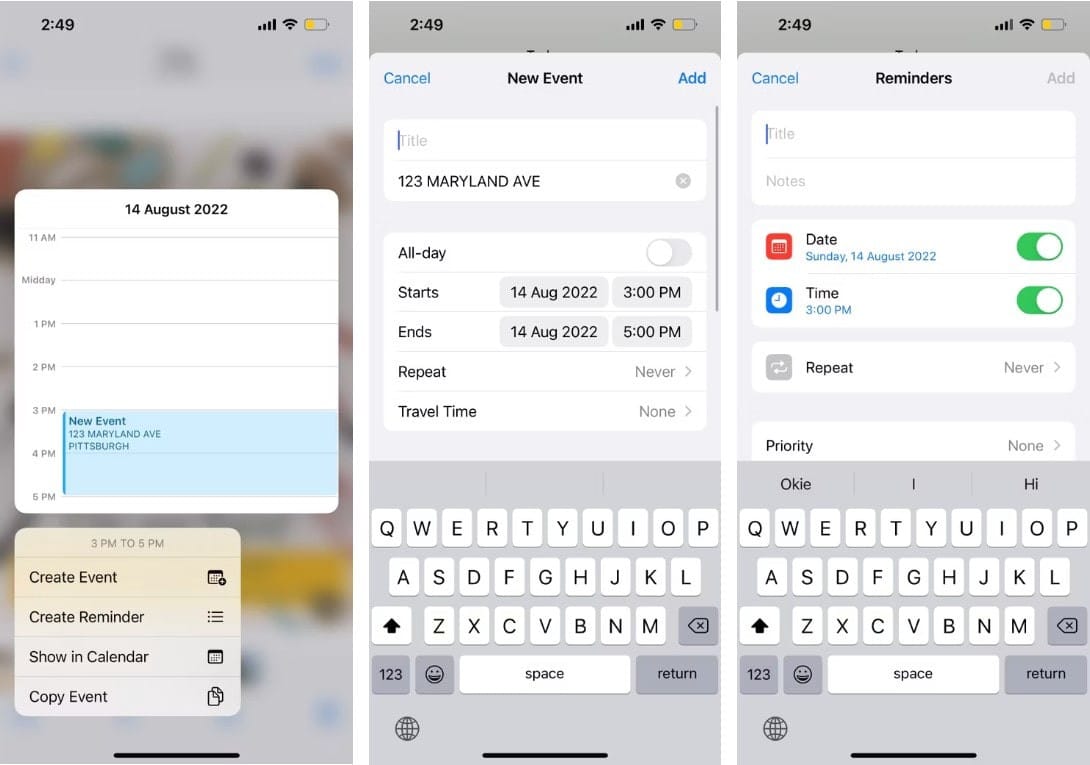
Удобство сканирования текста с помощью iPhone
Ваш iPhone может сканировать текст на физических поверхностях и обнаруживать его на сделанных фотографиях. Он даже может распознавать различные типы текста, такие как QR-коды, номера телефонов, адреса электронной почты и т. д.
Мы надеемся, что этот список дал вам лучшее представление о том, как использовать сканер iPhone в различных повседневных ситуациях. Если вы чувствуете, что копирование и вставка уже являются невероятно удобной функцией, просто подождите, пока вы не попробуете вышеуказанные методы и не воспользуетесь всеми преимуществами использования текстового сканера на вашем iPhone, чтобы почувствовать разницу! Теперь вы можете просмотреть Как ввести текст с помощью камеры телефона в Microsoft Word.







